US-366とCubase LE 6でレコードの録音をしてみた
放置していたレコードプレーヤー TEAC LP-P1000をTASCAM US-366につないでCubase LE 6でレコードの録音をしてみる事にしました。
Cubaseの使い方が判りずらかったのでメモ代わりに書いておきます。
せっかくのASIOドライバ対応オーディオインターフェースUS-366があるのでCubase LE 6を使って録音してみる事にしました。
DAWソフトとか馴染みがないので仕組みがわからず録音できるようになるまで時間がかかりました。1年もしたら忘れてしまいそうなのでやり方をまとめて書いてみます。
まずは接続から。レコードプレーヤーLP-P1000の背面にあるRCAピンジャックとオーディオインターフェースUS-366の背面にあるRCAピンジャックを接続します。
US-366の底面のスイッチで"LINE I/O"を"INPUT"にします。"MODE"スイッチは"STEEO MIX"にします。
US-366のMIXER PANELを開きます。
背面の入力はAnalog 3-4になりますのでAnalog 3-4のLINKボタンをクリックしてステレオリンクにします。録音した音もモニタするためにComputer 1-2もリンクしてステレオにします。リンクをしないとステレオにならずモノラル2つの音になってしまいます。
録音するときは"SOLO"ボタンを押してプレーヤー以外の音が入らないようにしておくと良いでしょう。
背面のLINE INを使う場合は固定レベルでの入力になります。US-366上面のつまみは何も関係ありません。モニタ出力の音量だけ調整します。
次は録音するプログラムCubase LE 6の使い方です。
まずは新規プロジェクトを作ります。テンプレートを選ぶ画面が出ます。
その他を選びEmptyを選択しプロジェクトを作ってください。
場合により接続未決定という画面が出てきます。出ない場合もあります。後で設定するのでOKを押して閉じてください。
メニューで"デバイス"→"デバイス設定..."をクリックしてデバイス設定画面を出します。
左側でVSTオーディオシステムを選択し、右側のVSTオーディオシステムで"US-322/US-366"を選択します。これによりCubaseとUS-366の関係づけがされます。
続けて左側に現れた"US-322/US-366"を選択します。
この画面はUS-366の入力と出力の一覧です。ポートシステム名というのがそれぞれUS-366の入出力端子に対応します。しかし、どのポートがどの端子に対応するか最初は判りません。実際にUS-366へ音を入れたり出したりしてポートを探します。
今回の"STEREO MIX"モードでは背面のLINE INはch1,ch2に対応しているようです。(底面の"MODE"スイッチによってポート名は変わるようです。)
表示名にMIXER PANELと同じ名前を記入して判りやすくしておきます。
パソコンからの音はアウトのch1,ch2になっているようです。入力・出力とも同じch番号なのは紛らわしいですね。表示名を好きに変えておきましょう。
これでCubaseの中でUS-366の入出力端子の名前が関連付けされました。ここでは名前を決めただけなのでまだ音はどこから来るのかどこへ行くのか決められません。
次は実際にCubaseに音の入り口と出口を教えます。
メニューで"デバイス"→"VST コネクション"をクリックします。
入力タブをクリックしてプリセットからStereoを選びます。
これは入力として一つのステレオしか使わない場合です。もしもUS-366の他の入力も同時に使う場合は他のプリセットを選びましょう。今回ではレコードの録音だけなので一つで十分です。
入力のデバイスポートが先ほど設定した名前になっているのを確認します。左右逆に割り付ける事もできちゃいますので気をつけましょう。
ここでパス名が"Stereo"となっていますが好きな名前に変えておくと後で混乱する事が無くなります。たとえば今回だと"LINE IN"とかですね。
続いて出力も設定します。
入力と同様に一つの出力を設定します。ここでもパス名が"Stereo"となっています"Headphone"とかに変えておくと良いでしょう。
次のトラックの設定でこの名前を使います。
以上でCubaseとUS-366の関係付けができました。
実際に音を録音する、またはMIDIの打ち込みをするなどは一つの音源ごとにトラックというもので管理します。
Cubaseで録音をするにはオーディオ用トラックを使います。それではトラックを追加します。
"プロジェクト"→"トラックを追加"→"オーディオ..."とクリックします。
なにやら選択画面が出てきます。"!Stereo Audio Track"を選びます。
トラックが追加されます。
トラックは追加されますがこのままではこのトラックが音をどこに出すのかどこから録音するのかが決まりません。さき程Cubaseに教えたパス名でトラックの音の入口と出口を教えなくてはいけません。(音のルーティング)
追加されたトラックを選択して左側の"1"と書いてある部分をクリックします。ここでトラックの入力と出力場所を決めます。クリックすると先ほど設定したパス名を選択する画面が出てきます。入力も出力も"Stereo"となっていたのでまぎらわしく何をしているかわからなくなってしまいます。入力と出力の区別がつくパス名をあらかじめ設定しておくと間違えが少なくなります。
さて、これでCubaseに音の流れを教え込むことができました。試しに録音してみましょう。
録音ボタンを押して見ます。
正しくルーティングされているとトラックが赤く表示されます。もしもルーティングが不適切だと赤くなりません。また、正しい入力が選ばれていれば入力波形が表示されます。波形が動かず一直線だった場合はVSTコネクションから再確認しましょう。
そうそう、トラックのところの"録音可能"という場所が赤く点灯していないと録音できません。という事は録音が終わったら点灯を消して間違えて上書きしないようにできます。
ここで画面の使い方を練習してください。予行演習はみっちりやりましょう。
そして録音準備の最後、サンプリング周波数とビット数を設定します。
"プロジェクト"→"プロジェクト設定..."をクリックすると設定画面が出てきます。96kHz 24bitが最高のようです。
ここまで来れば録音はできるでしょう。
ちなみにトラックは複数追加する事ができます。レコードのA面とB面で2つのトラックに録音しておけばレコード1枚を1つのプロジェクトで管理できます。
まぁプロジェクトで管理する事もないでしょうね。録音されたデータはwavファイルで保存されているのでwavファイルさえ確保できればプロジェクトは用済みです。
出来上がったプロジェクトはテンプレートとして保存しておけば次回からは楽ちんです。
実際にレコードの録音を始めると録音レベルにちょっと問題がありました。
レコードプレーヤーTEAC LP-P1000を使っているのですがEP盤を再生すると音が大きすぎUS-366のMIXER PANELでオーバーロードの赤いマークがほぼ光りっぱなしになります。LP盤だとちょうど良いレベルなんですけどね。
US-366の背面LINE INではレベルの調整ができません。前面の入力端子ではつまみでレベル調整ができます。こっちへつなぎ直そうかな?
冷静にカタログ仕様とにらめっこします。そして判ったことは、US-366は大きな入力信号を弱める事が出来ないのです。小さい音を増幅しミキシングする事が前提のようですね。US-366の弱点発見。
録音した波形を見る限りADコンバーターの入力オーバーはしていないようです。このまま録音しても良いのですがオーバーロードしまくりで気分は良くないです。
信号のレベルを下げるアッテネーターを探す事にしました。するとRCAピンジャックにつなげられるアッテネータが見つかりました。
-10dBのものと-20dBのものがあります。今回は-10dBのものがちょうど良いです。ビクターのAP-122Aです。
ちなみに-10dBというのは入力インピーダンスが無限大の機器につないだ場合です。US-366は入力インピーダンス15kΩなので-15dBほどになります。
それと重要な事ですが、このアダプターは音が入力される側に付けてください。音を出力する側に付けると減衰率がまったく違う値になってしまいます。レコードプレーヤー側ではなくUS-366の入力につけなくてはいけません。
これでオーバーロードの赤いマークは点灯しなくなりました。ちょっと減衰させ気味な気もします。
アナログ録音の場合はソースによって音量レベルが異なります。CDでもアルバムによって音量が異なり音楽プレーヤーで聞いている時に音量がばらばらになったりしますよね。
そこでCubaseで録音が終わったら波形のノーマライズをしておきましょう。
Cubaseでトラックを選択します。
"オーディオ"→"処理"→"ノーマライズ"をクリックします。
-6dBくらいがちょうど良い感じでした。
ふぅ・・・。録音の準備だけで疲れ切ってしまいました。
Cubaseの使い方が判りずらかったのでメモ代わりに書いておきます。
せっかくのASIOドライバ対応オーディオインターフェースUS-366があるのでCubase LE 6を使って録音してみる事にしました。
DAWソフトとか馴染みがないので仕組みがわからず録音できるようになるまで時間がかかりました。1年もしたら忘れてしまいそうなのでやり方をまとめて書いてみます。
まずは接続から。レコードプレーヤーLP-P1000の背面にあるRCAピンジャックとオーディオインターフェースUS-366の背面にあるRCAピンジャックを接続します。
US-366の底面のスイッチで"LINE I/O"を"INPUT"にします。"MODE"スイッチは"STEEO MIX"にします。
US-366のMIXER PANELを開きます。
背面の入力はAnalog 3-4になりますのでAnalog 3-4のLINKボタンをクリックしてステレオリンクにします。録音した音もモニタするためにComputer 1-2もリンクしてステレオにします。リンクをしないとステレオにならずモノラル2つの音になってしまいます。
録音するときは"SOLO"ボタンを押してプレーヤー以外の音が入らないようにしておくと良いでしょう。
背面のLINE INを使う場合は固定レベルでの入力になります。US-366上面のつまみは何も関係ありません。モニタ出力の音量だけ調整します。
次は録音するプログラムCubase LE 6の使い方です。
まずは新規プロジェクトを作ります。テンプレートを選ぶ画面が出ます。
その他を選びEmptyを選択しプロジェクトを作ってください。
場合により接続未決定という画面が出てきます。出ない場合もあります。後で設定するのでOKを押して閉じてください。
メニューで"デバイス"→"デバイス設定..."をクリックしてデバイス設定画面を出します。
左側でVSTオーディオシステムを選択し、右側のVSTオーディオシステムで"US-322/US-366"を選択します。これによりCubaseとUS-366の関係づけがされます。
続けて左側に現れた"US-322/US-366"を選択します。
この画面はUS-366の入力と出力の一覧です。ポートシステム名というのがそれぞれUS-366の入出力端子に対応します。しかし、どのポートがどの端子に対応するか最初は判りません。実際にUS-366へ音を入れたり出したりしてポートを探します。
今回の"STEREO MIX"モードでは背面のLINE INはch1,ch2に対応しているようです。(底面の"MODE"スイッチによってポート名は変わるようです。)
表示名にMIXER PANELと同じ名前を記入して判りやすくしておきます。
パソコンからの音はアウトのch1,ch2になっているようです。入力・出力とも同じch番号なのは紛らわしいですね。表示名を好きに変えておきましょう。
これでCubaseの中でUS-366の入出力端子の名前が関連付けされました。ここでは名前を決めただけなのでまだ音はどこから来るのかどこへ行くのか決められません。
次は実際にCubaseに音の入り口と出口を教えます。
メニューで"デバイス"→"VST コネクション"をクリックします。
入力タブをクリックしてプリセットからStereoを選びます。
これは入力として一つのステレオしか使わない場合です。もしもUS-366の他の入力も同時に使う場合は他のプリセットを選びましょう。今回ではレコードの録音だけなので一つで十分です。
入力のデバイスポートが先ほど設定した名前になっているのを確認します。左右逆に割り付ける事もできちゃいますので気をつけましょう。
ここでパス名が"Stereo"となっていますが好きな名前に変えておくと後で混乱する事が無くなります。たとえば今回だと"LINE IN"とかですね。
続いて出力も設定します。
入力と同様に一つの出力を設定します。ここでもパス名が"Stereo"となっています"Headphone"とかに変えておくと良いでしょう。
次のトラックの設定でこの名前を使います。
以上でCubaseとUS-366の関係付けができました。
実際に音を録音する、またはMIDIの打ち込みをするなどは一つの音源ごとにトラックというもので管理します。
Cubaseで録音をするにはオーディオ用トラックを使います。それではトラックを追加します。
"プロジェクト"→"トラックを追加"→"オーディオ..."とクリックします。
なにやら選択画面が出てきます。"!Stereo Audio Track"を選びます。
トラックが追加されます。
トラックは追加されますがこのままではこのトラックが音をどこに出すのかどこから録音するのかが決まりません。さき程Cubaseに教えたパス名でトラックの音の入口と出口を教えなくてはいけません。(音のルーティング)
追加されたトラックを選択して左側の"1"と書いてある部分をクリックします。ここでトラックの入力と出力場所を決めます。クリックすると先ほど設定したパス名を選択する画面が出てきます。入力も出力も"Stereo"となっていたのでまぎらわしく何をしているかわからなくなってしまいます。入力と出力の区別がつくパス名をあらかじめ設定しておくと間違えが少なくなります。
さて、これでCubaseに音の流れを教え込むことができました。試しに録音してみましょう。
録音ボタンを押して見ます。
正しくルーティングされているとトラックが赤く表示されます。もしもルーティングが不適切だと赤くなりません。また、正しい入力が選ばれていれば入力波形が表示されます。波形が動かず一直線だった場合はVSTコネクションから再確認しましょう。
そうそう、トラックのところの"録音可能"という場所が赤く点灯していないと録音できません。という事は録音が終わったら点灯を消して間違えて上書きしないようにできます。
ここで画面の使い方を練習してください。予行演習はみっちりやりましょう。
そして録音準備の最後、サンプリング周波数とビット数を設定します。
"プロジェクト"→"プロジェクト設定..."をクリックすると設定画面が出てきます。96kHz 24bitが最高のようです。
ここまで来れば録音はできるでしょう。
ちなみにトラックは複数追加する事ができます。レコードのA面とB面で2つのトラックに録音しておけばレコード1枚を1つのプロジェクトで管理できます。
まぁプロジェクトで管理する事もないでしょうね。録音されたデータはwavファイルで保存されているのでwavファイルさえ確保できればプロジェクトは用済みです。
出来上がったプロジェクトはテンプレートとして保存しておけば次回からは楽ちんです。
実際にレコードの録音を始めると録音レベルにちょっと問題がありました。
レコードプレーヤーTEAC LP-P1000を使っているのですがEP盤を再生すると音が大きすぎUS-366のMIXER PANELでオーバーロードの赤いマークがほぼ光りっぱなしになります。LP盤だとちょうど良いレベルなんですけどね。
US-366の背面LINE INではレベルの調整ができません。前面の入力端子ではつまみでレベル調整ができます。こっちへつなぎ直そうかな?
冷静にカタログ仕様とにらめっこします。そして判ったことは、US-366は大きな入力信号を弱める事が出来ないのです。小さい音を増幅しミキシングする事が前提のようですね。US-366の弱点発見。
録音した波形を見る限りADコンバーターの入力オーバーはしていないようです。このまま録音しても良いのですがオーバーロードしまくりで気分は良くないです。
信号のレベルを下げるアッテネーターを探す事にしました。するとRCAピンジャックにつなげられるアッテネータが見つかりました。
-10dBのものと-20dBのものがあります。今回は-10dBのものがちょうど良いです。ビクターのAP-122Aです。
ちなみに-10dBというのは入力インピーダンスが無限大の機器につないだ場合です。US-366は入力インピーダンス15kΩなので-15dBほどになります。
それと重要な事ですが、このアダプターは音が入力される側に付けてください。音を出力する側に付けると減衰率がまったく違う値になってしまいます。レコードプレーヤー側ではなくUS-366の入力につけなくてはいけません。
これでオーバーロードの赤いマークは点灯しなくなりました。ちょっと減衰させ気味な気もします。
アナログ録音の場合はソースによって音量レベルが異なります。CDでもアルバムによって音量が異なり音楽プレーヤーで聞いている時に音量がばらばらになったりしますよね。
そこでCubaseで録音が終わったら波形のノーマライズをしておきましょう。
Cubaseでトラックを選択します。
"オーディオ"→"処理"→"ノーマライズ"をクリックします。
-6dBくらいがちょうど良い感じでした。
ふぅ・・・。録音の準備だけで疲れ切ってしまいました。


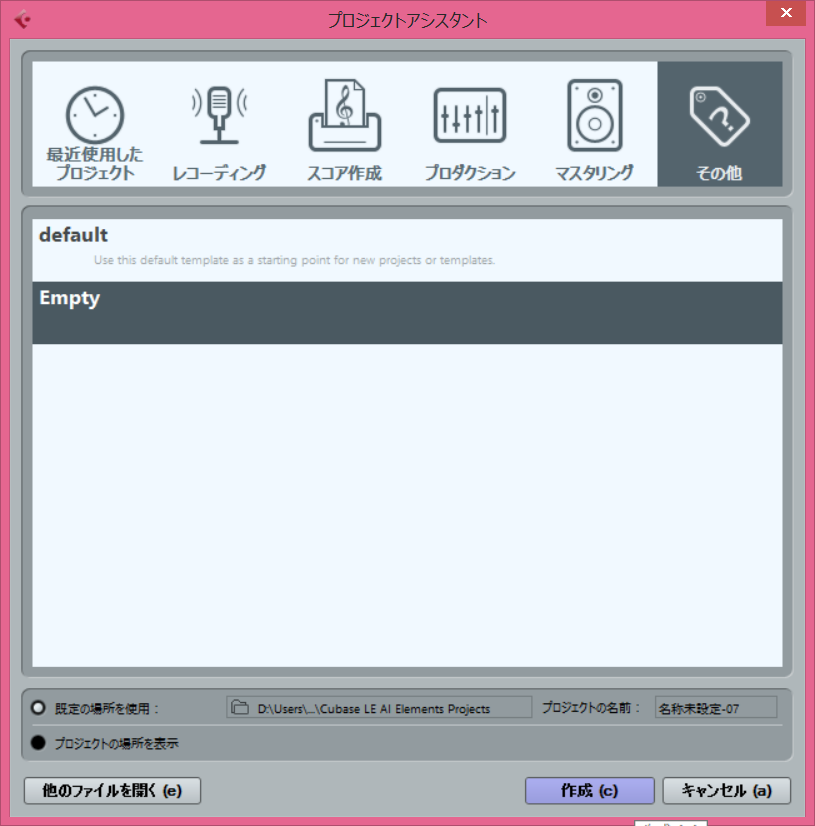










コメント
コメントを投稿